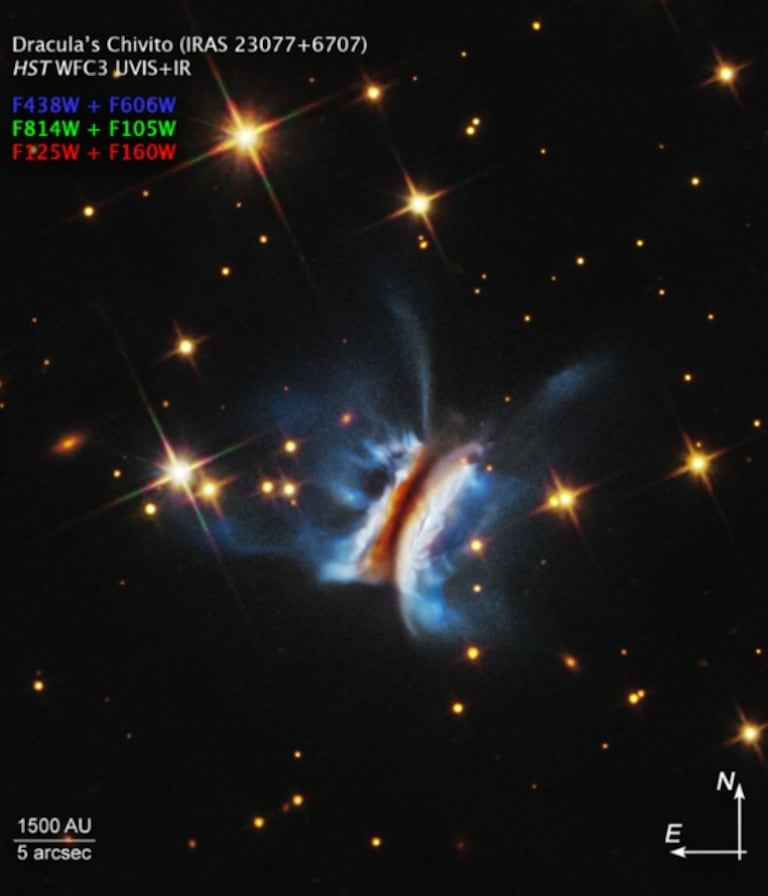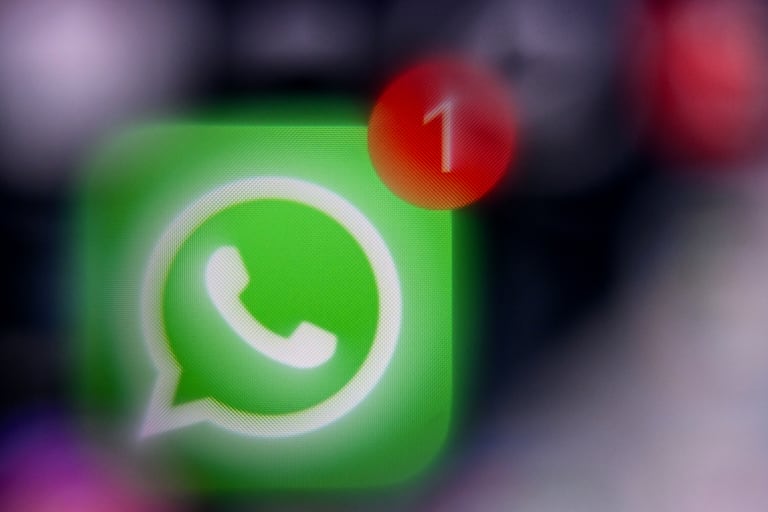Tecnología
Cómo activar la corrección automática de palabras en WhatsApp
¿Muchos errores? Esta es la forma de evitarlos.
![]() Siga a EL PAÍS en Google Discover y no se pierda las últimas noticias
Siga a EL PAÍS en Google Discover y no se pierda las últimas noticias

23 de jul de 2024, 05:11 p. m.
Actualizado el 23 de jul de 2024, 05:11 p. m.
Noticias Destacadas
WhatsApp se ha convertido en una de las aplicaciones de mensajería más populares en todo el mundo, permitiendo a millones de usuarios comunicarse de manera rápida y eficiente. Sin embargo, una función que puede mejorar considerablemente la experiencia de mensajería es la corrección automática de palabras. Esta función puede ayudarte a evitar errores tipográficos y a enviar mensajes más claros y precisos.
Corrección automática en dispositivos Android
En dispositivos Android, la corrección automática no se configura directamente en WhatsApp, sino en las opciones del teclado que estás utilizando. Los pasos pueden variar ligeramente según la versión de Android y el teclado en uso (por ejemplo, Gboard de Google, SwiftKey, etc.). Aquí te mostramos cómo activar esta función en Gboard, uno de los teclados más populares:
1. Abrir configuración: Ve a la aplicación de Configuración en tu dispositivo Android.
2. Seleccionar sistema o administración general: Dependiendo de tu versión de Android, selecciona “Sistema” o “Administración General”.
3. Idiomas y entrada de texto: Busca y selecciona “Idiomas y entrada de texto” o “Teclado y métodos de entrada”.
4. Teclado actual: Selecciona “Teclado actual” y luego “Gboard” o el teclado que estés utilizando.
6. Activar corrección automática**: Activa la opción de “Corrección automática” o “Autocorrección”. También puedes activar opciones adicionales como la predicción de palabras y la sugerencia de palabras.
Una vez activada la corrección automática en el teclado, esta función estará disponible en todas las aplicaciones, incluyendo WhatsApp.

Corrección automática en dispositivos iOS
En dispositivos iOS, la corrección automática también se configura a través de las opciones del teclado. Aquí te mostramos cómo activarla:
1. Abrir configuración: Abre la aplicación de Configuración en tu iPhone o iPad.
2. General: Desplázate hacia abajo y selecciona “General”.
3. Teclado: Busca y selecciona “Teclado”.
4. Activar autocorrección: En las opciones del teclado, encontrarás la opción de “Autocorrección”. Actívala. También puedes activar opciones adicionales como la “Corrección ortográfica” y “Texto predictivo” para mejorar aún más tu experiencia de escritura.

Al igual que en Android, una vez que actives la corrección automática en el teclado, esta función se aplicará en todas las aplicaciones, incluyendo WhatsApp.
1. Actualización del Software: Asegúrate de que tu dispositivo esté actualizado con la última versión del sistema operativo y del teclado. Las actualizaciones a menudo incluyen mejoras en la funcionalidad y la precisión de la corrección automática.
2. Idioma del teclado: Verifica que el idioma del teclado esté configurado correctamente. La corrección automática funcionará mejor si el idioma del teclado coincide con el idioma en el que estás escribiendo.
3. Personalización de diccionario: La mayoría de los teclados permiten añadir palabras personalizadas a su diccionario. Esto es útil para nombres propios, abreviaturas o términos técnicos que utilizas con frecuencia y que no deseas que sean corregidos automáticamente.

4. Prueba y ajuste: Después de activar la corrección automática, prueba escribiendo algunos mensajes en WhatsApp para asegurarte de que la función está funcionando como deseas. Si encuentras que la corrección automática es demasiado intrusiva, puedes ajustar la configuración o desactivarla temporalmente.
Aunque esta función no se configura directamente en la aplicación de WhatsApp, ajustar las opciones de corrección automática en tu teclado puede mejorar significativamente tu experiencia de mensajería. Siguiendo los pasos detallados para dispositivos Android e iOS, puedes activar esta función y disfrutar de una comunicación más fluida y precisa.
*Este artículo fue creado con ayuda de una inteligencia artificial que utiliza machine learning para producir texto similar al humano, y curado por un periodista especializado de El País.

 6024455000
6024455000